Cómo sincronizar Notion con Google Calendar
Publicado: 2021-03-16¿Utiliza Google Calendar para programar eventos, programar reuniones u organizar actividades de proyectos? ¿Y usas Notion para tomar notas, crear wikis o administrar tareas y proyectos?
¿Le gustaría integrar los dos servicios para administrar sus proyectos y mantenerse actualizado con las próximas tareas o reuniones de equipo? Si es así, aquí hay una guía para ayudarlo a integrar Google Calendar con Notion para que pueda sincronizar sus actualizaciones de Google Calendar con Notion.
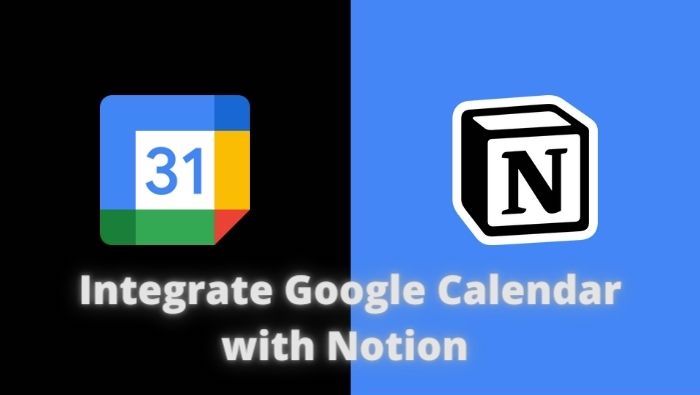
Pero primero, abordemos algunas preguntas.
Tabla de contenido
¿Por qué usar Google Calendar con Notion?
Notion es, sin lugar a dudas, una de las mejores aplicaciones de productividad que existen. Pero a pesar de su amplio conjunto de funciones que le permiten tomar notas, crear wikis, configurar bases de datos, crear un sitio web, trabajar con equipos en tableros kanban para colaborar e incluso integrar otros servicios, Notion no ofrece un servicio de calendario completo. Uno que puede cumplir con los requisitos de la mayoría de los usuarios y posee la capacidad de reemplazar las aplicaciones de calendario convencionales como Google Calendar. Sin embargo, cumple con su trabajo principal: ofrecer un espacio de trabajo todo en uno que se puede usar para estructurar y organizar proyectos, mejor que la mayoría de las otras aplicaciones. [ Consulte nuestra guía detallada sobre Notion para obtener más información. ] 
Del mismo modo, Google Calendar, por otro lado, es una de las mejores y más preferidas aplicaciones de calendario elegidas por la mayoría de los usuarios para programar y administrar tareas y reuniones. Pero a pesar de ofrecer algunas funcionalidades de gestión de proyectos, no cumple con las características requeridas que brindan los servicios modernos de gestión de proyectos.
Y aquí es exactamente donde entra en juego el propósito de la integración: permitirle administrar sus proyectos y colaborar con sus compañeros de equipo utilizando la destreza de Notion y realizar un seguimiento de los próximos eventos, reuniones y tareas con la ayuda de Google Calendar. De esa manera, puede optimizar su flujo de trabajo, ya que ahora puede ver todas las tareas de su calendario directamente dentro de la estructura del proyecto en Notion. Y, a su vez, ahorre algo de tiempo que, de otro modo, se gastaría saltando entre las dos aplicaciones (Notion y Google Calendar).
¿Cómo se integra Notion con Google Calendar?
La integración de Google Calendar con Notion es un proceso bastante sencillo: usted hace público su calendario en Google Calendar, copia su URL pública y la agrega a su página de Notion. Pero, antes de que te emociones demasiado y comiences a integrar tus calendarios, hay una cosa que debes saber.

Incluso después de integrar (o incrustar, más bien) Google Calendar en su espacio de trabajo de Notion, no puede realizar cambios en sus calendarios en Notion. Esto se debe a que, en el proceso de intentar integrar los dos servicios, lo que está haciendo esencialmente es incrustar Google Calendar en Notion, que no es realmente lo que significa la integración ni cómo funciona. Como resultado, los calendarios que agrega a Notion ofrecen permiso de solo lectura, lo que le impide modificar las entradas en su Google Calendar dentro de Notion.
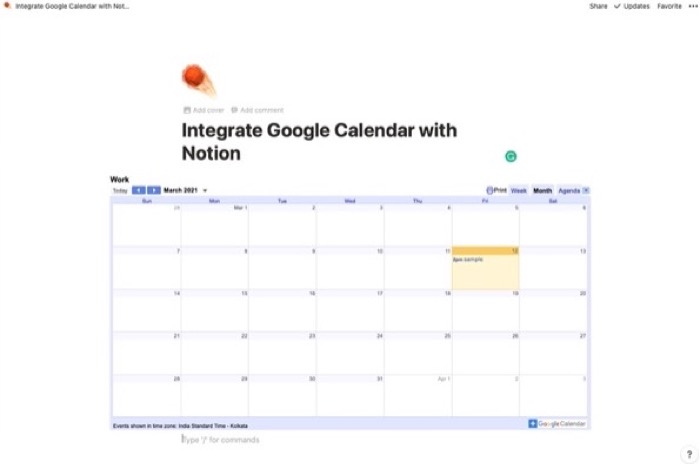
Sin embargo, afortunadamente, puede modificar eventos, horarios y otras entradas de calendario en Google Calendar, como suele hacer, y hacer que aparezcan en su espacio de trabajo de Notion. Pero todavía hay un problema: la sincronización de las entradas tarda un tiempo en reflejarse en Notion. Por lo tanto, es posible que deba esperar unos segundos (o minutos, en algunos casos) para ver los cambios que realizó en su calendario en Calendario.
¿Cómo integrar Google Calendar con Notion?
Como mencionamos en la sección anterior, lo que piensas que es integración entre Google Calendar y Notion no es realmente integración. Es más como incrustar sus calendarios de Google Calendar en su espacio de trabajo de Notion para que siempre esté al tanto de sus tareas programadas y próximas reuniones.
Pasos para insertar Google Calendar en Notion
- Dirígete a Google Calendar e inicia sesión con tu cuenta.
- Pase el cursor sobre el calendario que desea incrustar en Mis calendarios en la sección izquierda y haga clic en el menú de tres puntos.
- Tan pronto como haga clic en el menú, verá algunas opciones diferentes. Seleccione Configuración y uso compartido desde aquí.
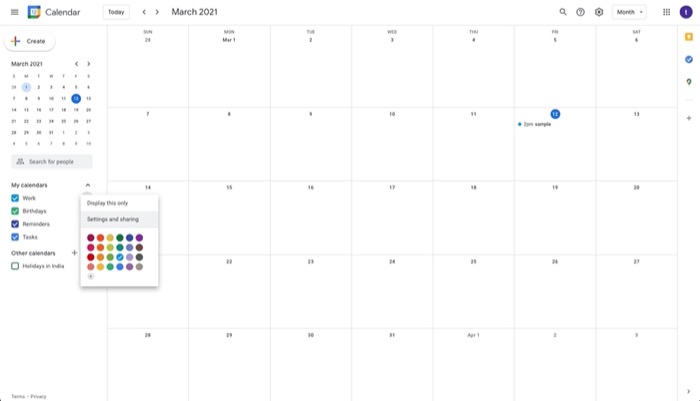
- En la página de configuración del Calendario , desplácese hacia abajo hasta la sección Permisos de acceso y marque la casilla de verificación junto a Poner a disposición del público . Y en la ventana emergente de Advertencia , haga clic en Aceptar .
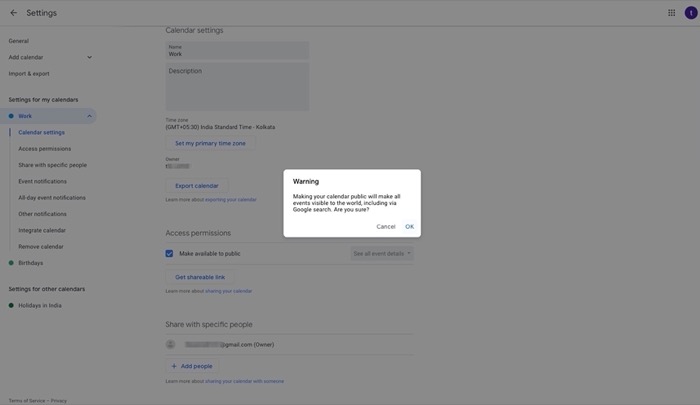
- A continuación, seleccione Integrar calendario en el menú de la izquierda en Configuración de mis calendarios .
- Desplácese hacia abajo hasta la sección Integrar calendario y copie la URL en URL pública a este calendario .
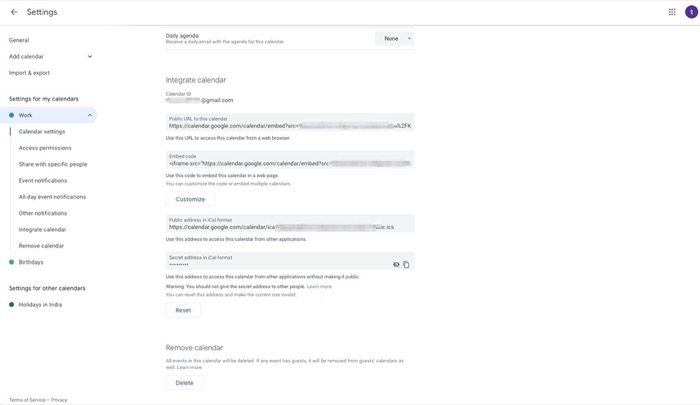
- Ahora, abra Notion e inicie sesión con su cuenta.
- Dirígete a tu espacio de trabajo (y la página) en la que deseas insertar Google Calendar.
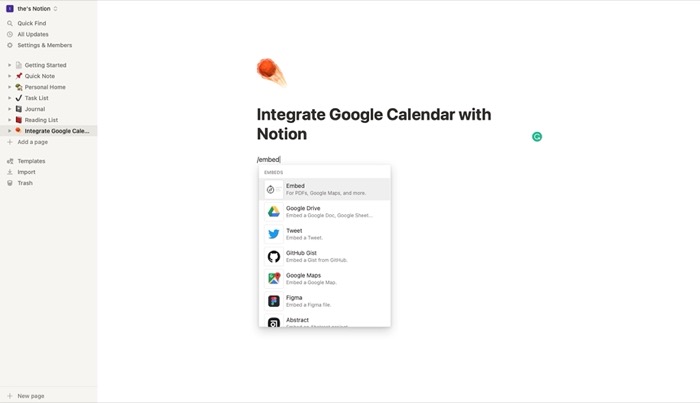
- En el editor de conceptos, escriba /incrustar. Y, en la ventana emergente, seleccione Insertar enlace y pegue el enlace del calendario que acaba de copiar.
- Finalmente, presione Insertar enlace .
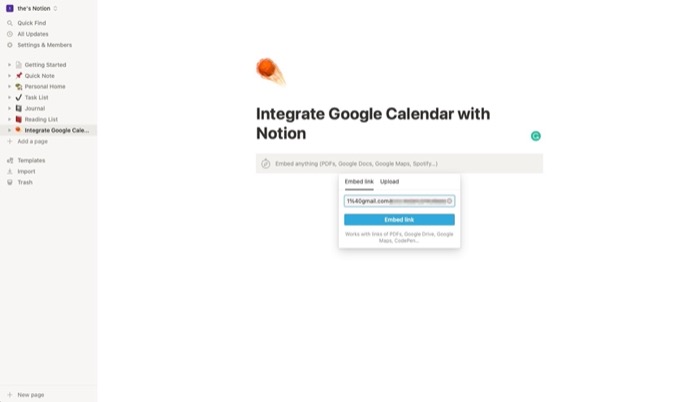
Una vez incrustado, puede cambiar algunas configuraciones visuales sobre el calendario. Uno, puede arrastrar las barras grises alrededor del calendario para aumentar o disminuir su tamaño. Y dos, puede cambiar entre la vista semanal y mensual para ver las tareas programadas. Además, puede hacer clic en la pestaña Agenda, junto a la vista de semana y mes, para encontrar todos los próximos eventos del calendario enumerados en un solo lugar.
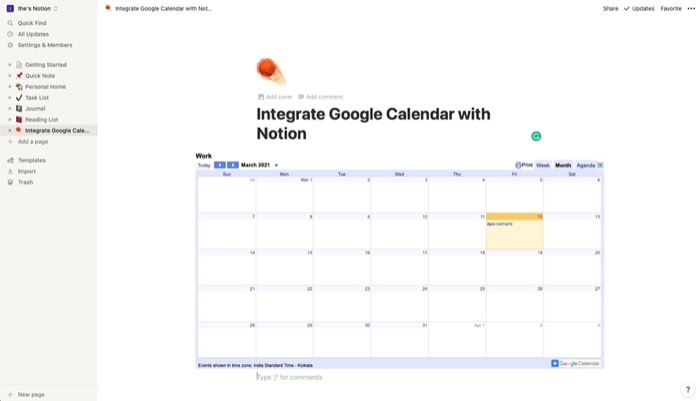
¿Deberías sincronizar Google Calendar con Notion después de todo?
Bueno, la respuesta a esa pregunta depende de lo que intente lograr al integrar los dos servicios. Si está buscando crear un espacio de trabajo en Notion donde pueda tener todas las actualizaciones e información relacionada con su proyecto en un solo lugar para que usted y los miembros de su equipo estén siempre actualizados con los procedimientos de su proyecto, integre Google Calendar con Notion tiene sentido absoluto.
Sin embargo, si está integrando los dos servicios, pensando que puede planificar sus proyectos o flujo de trabajo personal y agregar tareas automáticamente a su calendario dentro de Notion, realmente no puede beneficiarse mucho de la integración. En su lugar, una mejor opción, en ese caso, sería utilizar alguna otra solución de gestión de proyectos que admita una integración real con la funcionalidad de lectura y escritura.
